スマートフォンで写真にロゴを入れてみよう(アプリインストール不要)
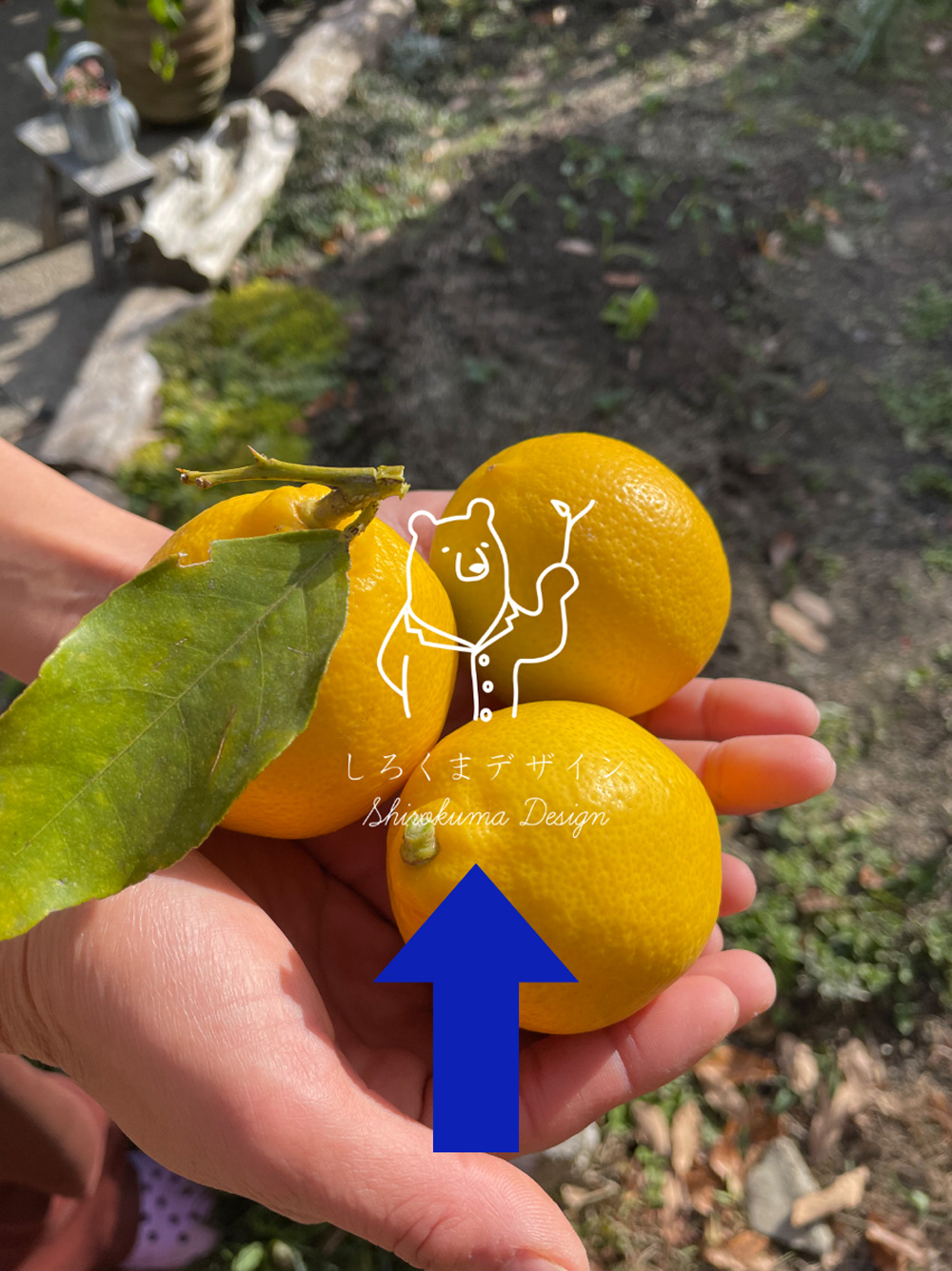
アプリをインストールしなくても、写真や画像にロゴ入れができる無料オンラインツール
「ロゴ入れくん」を作りました。すぐに使いたい方はこちらからどうぞ!
⇒ ロゴ入れくん
—ここからは使用方法の説明です—
【ポイント】
※あらかじめスマートフォンにロゴ画像を保存しておいてください。
※ロゴの背景色を透明にする場合は、背景が透明のpng形式画像を使用してください。
※パソコン(PC)でも使用できます。
※あらかじめスマートフォンにロゴ画像を保存しておいてください。
※ロゴの背景色を透明にする場合は、背景が透明のpng形式画像を使用してください。
※パソコン(PC)でも使用できます。
使用方法
ロゴ入れくんのページを開いて、
❶「①画像を選択」ボタンを押して、ロゴを入れたい写真(画像)を選択します。
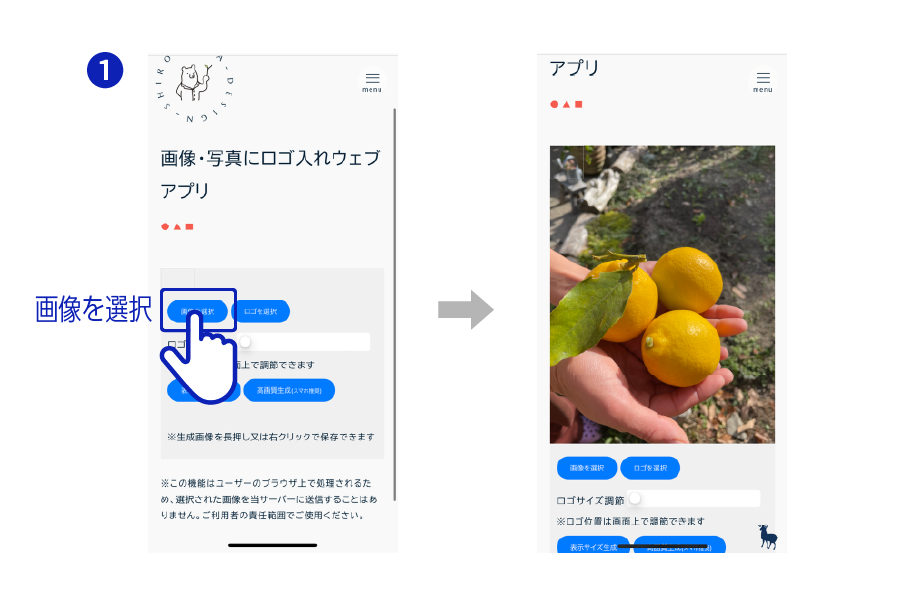
❷「②ロゴを選択」ボタンを押してロゴ画像を選択。⇒画面の左上にロゴが表示されます。
❸画面上でロゴ位置を調節。※下のスライダーでサイズを調節します。
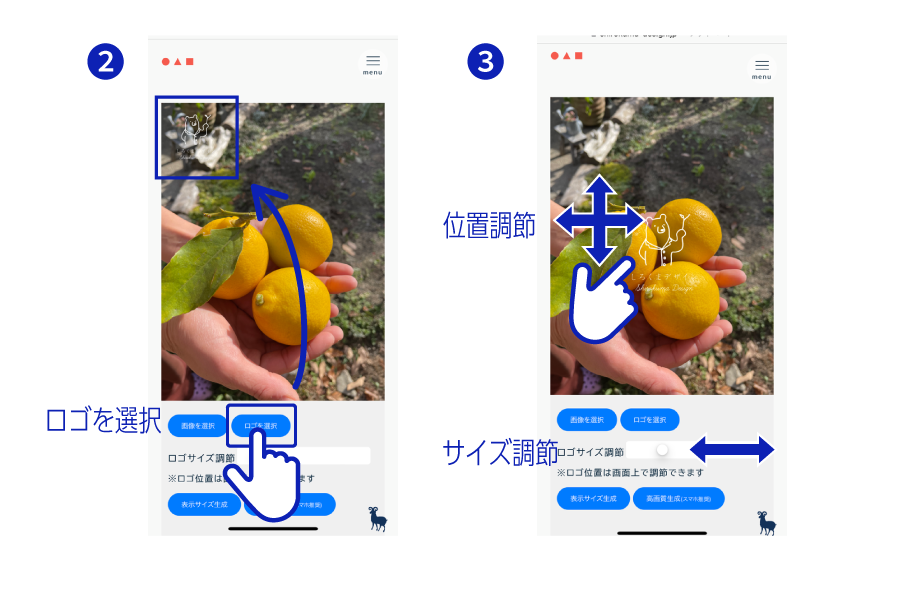
❹生成ボタン を押してください。
※表示サイズ生成⇒画面に表示されているそのままのサイズで生成されます。
※高画質生成⇒画面に表示されている5倍のサイズで生成されます。スマートフォンでご使用の際におすすめです。
❺生成された画像を長押しして保存してください。(PCの方は右クリックで保存)
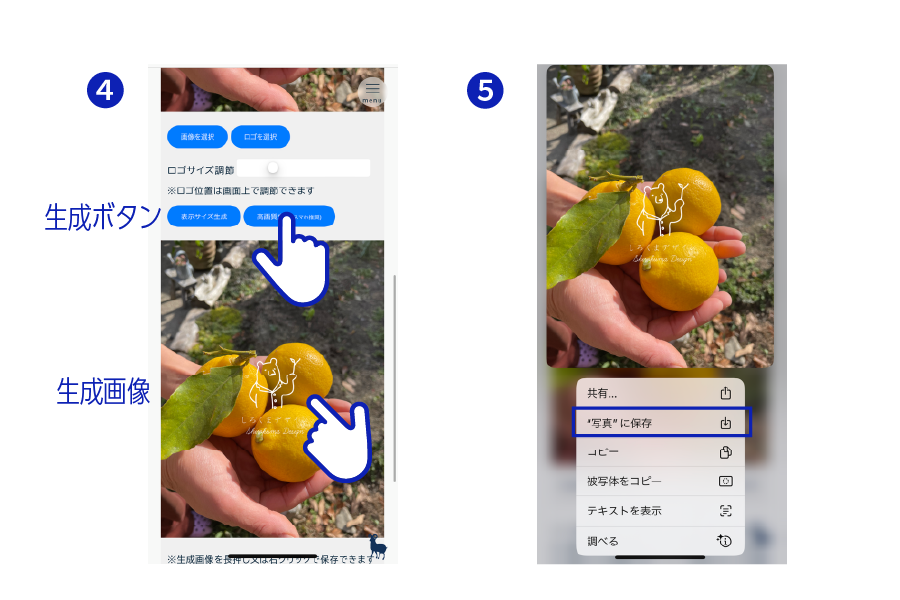
以上でロゴ入り写真の完成です!SNSなどでご使用ください。
とても簡単なので、ぜひ一度使ってみてくださいね。






